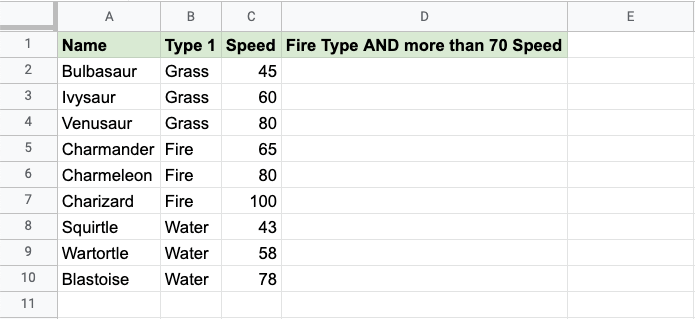Google 表格 AND 函数
AND 函数
AND 函数是 Google 表格中预设的函数,它根据两个或多个条件返回 TRUE 或 FALSE。
它的输入方式是 =AND,并接受两个或多个条件。
=AND([逻辑表达式1], [逻辑表达式2, ...])
条件被称为 [logical_expression1]、[logical_expression2] 等。
条件可以检查以下内容:
- 一个数字是否大于另一个数字
> - 一个数字是否小于另一个数字
< - 一个数字或文本是否等于某个值
=
注意:AND 函数通常与 IF 函数一起使用。
AND 函数示例
检查宝可梦类型是否为火系 并且 速度大于 70
该函数返回 "TRUE" 或 "FALSE"。
AND 函数示例,分步操作
- 选择单元格
D2 - 输入
=AND - 点击 AND 命令
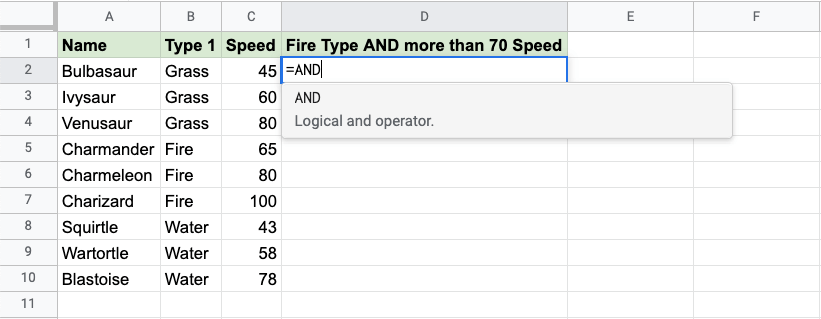
- 指定第一个条件
B2="Fire" - 输入
, - 指定第二个条件
C2>70 - 按 Enter 键
注意:您可以在按 Enter 键之前,通过重复步骤 5-6 来添加更多条件。
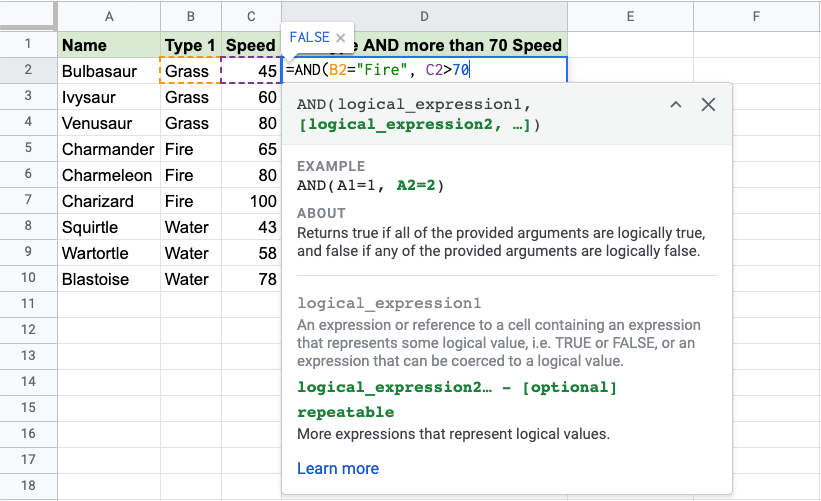
由于单元格 B2 中的值不是 "Fire",所以第一个条件为 FALSE。
由于单元格 C2 中的值小于 70,所以第二个条件也为 FALSE。
所有条件都必须为 TRUE,AND 函数才会返回 TRUE。
注意:文本值需要用引号括起来:" "
可以使用 填充函数将该函数逐行复制,以便对每个宝可梦执行相同的检查。
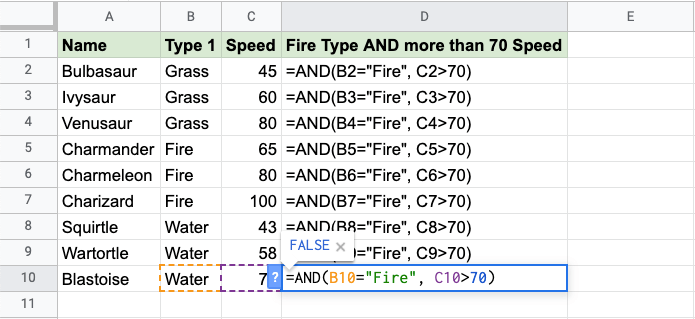
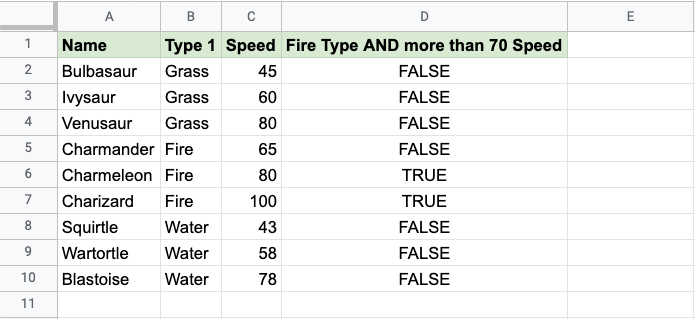
只有火恐龙和喷火龙同时满足火系和速度大于70的条件,所以函数返回“TRUE”。
AND 函数示例(与 IF 结合使用)
将 AND 函数与 IF 函数结合使用,可以为 IF 函数检查多个条件
注意:IF 函数允许您指定返回值。
IF 函数的输入是 =IF,它有 3 个部分
=IF(logical_expression, value_if_true, value_if_false)
AND 函数取代了 logical_test 条件。
这里,IF 函数返回“是”或“否”。
将 AND 函数作为 IF 函数条件的示例,分步操作
- 选择单元格
C2 - 输入
=IF - 点击 IF 命令
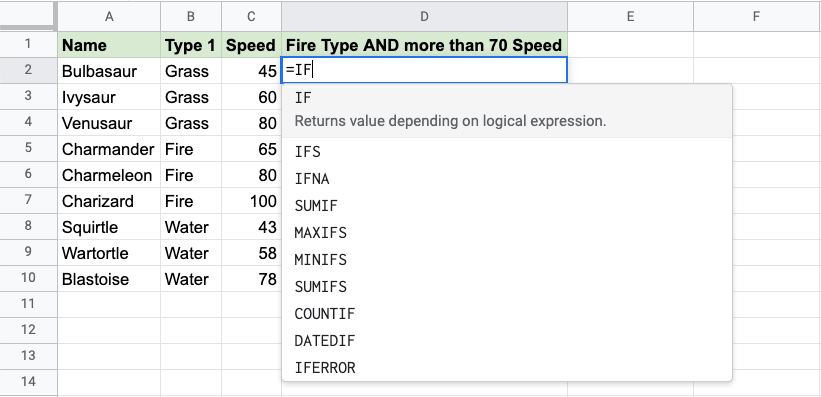
- 输入
AND - 点击 AND 命令
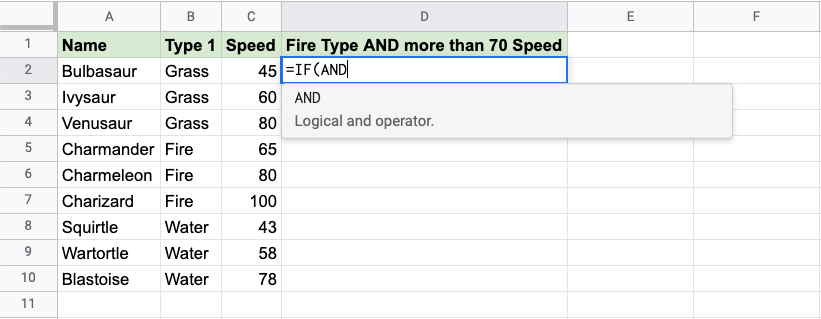
- 指定第一个条件
B2="Fire" - 输入
, - 指定第二个条件
C2>70 - 输入
), - 指定当两个条件都为 TRUE 时的值
"Yes" - 输入
, - 指定当任一条件或两个条件都为 FALSE 时的值
"No" - 输入
)并按 Enter 键
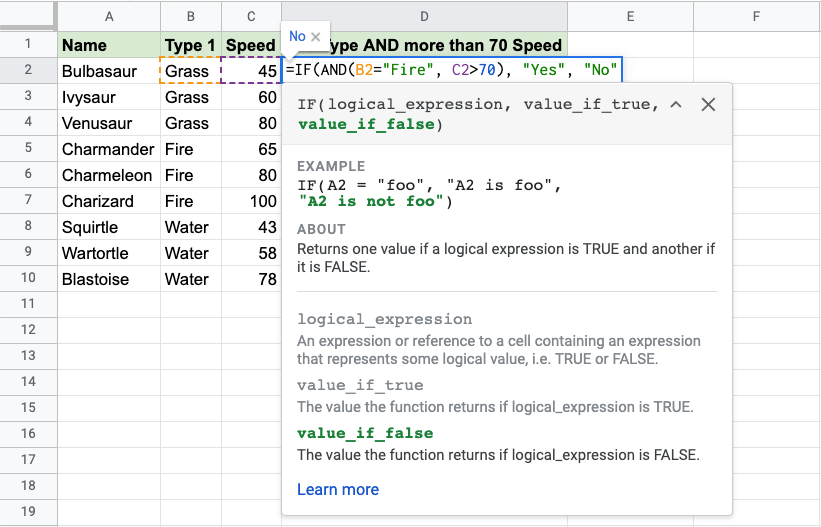
可以使用 填充函数将该函数逐行复制,以便对每个宝可梦执行相同的检查。
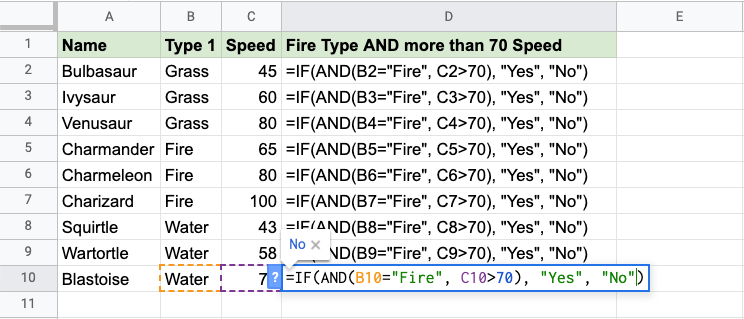
现在,每一行都检查是否为火系且速度大于 70
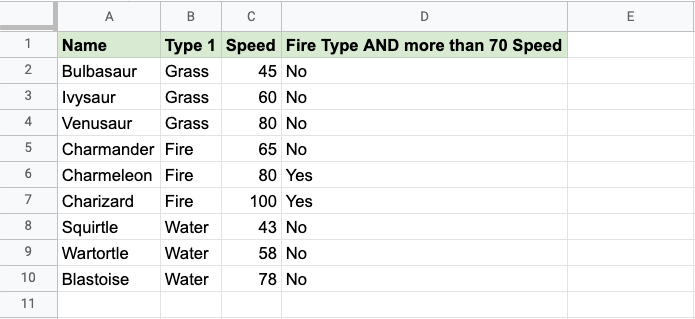
只有火恐龙和喷火龙同时满足火系和速度大于70的条件,所以函数返回“Yes”。